デバイスにウイルスが存在するかどうかは、時々発生する問題です。 コンピューターに何か問題があることに気付いた場合、特に疑問に思うかもしれません。 しかし、方法はありますか ウイルスがあるかどうかを簡単に確認できます システム上? どうすればいいのかを解説していきます。 また、マルウェアが PC に侵入するのを防ぎ、常に安全を確保するための追加の方法とヒントも提供します。
パフォーマンスが低く、CPU 使用率が高い

簡単かつ迅速にできることは、 パソコンの性能 は。 たとえば、ブラウザを開いてウェブサイトにアクセスしたり、プログラムを実行したりすると、ほんの数秒でわかります。スムーズに動作するか、逆にうまくいかないかはすぐにわかります。 .
これは、PC にある種のマルウェアやウイルスが存在する場合に通常最初に気付くことです。 常に発生するとは限りませんが、最初は考慮に入れることができるものであることを覚えておいてください。 システムが正常に動作していないことに気付き始めるのと同じくらい簡単かつ迅速です。 たとえば、プログラムをインストールした後、またはウイルスを含むファイルをダウンロードした後に発生する可能性があります。
しかし、もっと視覚的なものは を見て CPU 使用 いつでも。 多くの場合、PC がウイルスに感染すると、より多くのリソースを消費して動作する必要があります。 基本的には、プログラムを実行しているようなものです。 Ctrl+Alt+Del キーの組み合わせを押してタスク マネージャーに入ると、簡単に確認できます。
そこにあなたは見るでしょう CPU 使用率の割合 また、バックグラウンドでのアプリケーションとプロセス。 リソースを大量に消費しているプロセスがあり、そうすべきではない場合、それはウイルスである可能性があります。 それが何であるかを確認して修正する必要があります。 これは、コンピュータが感染しているという良い兆候です。
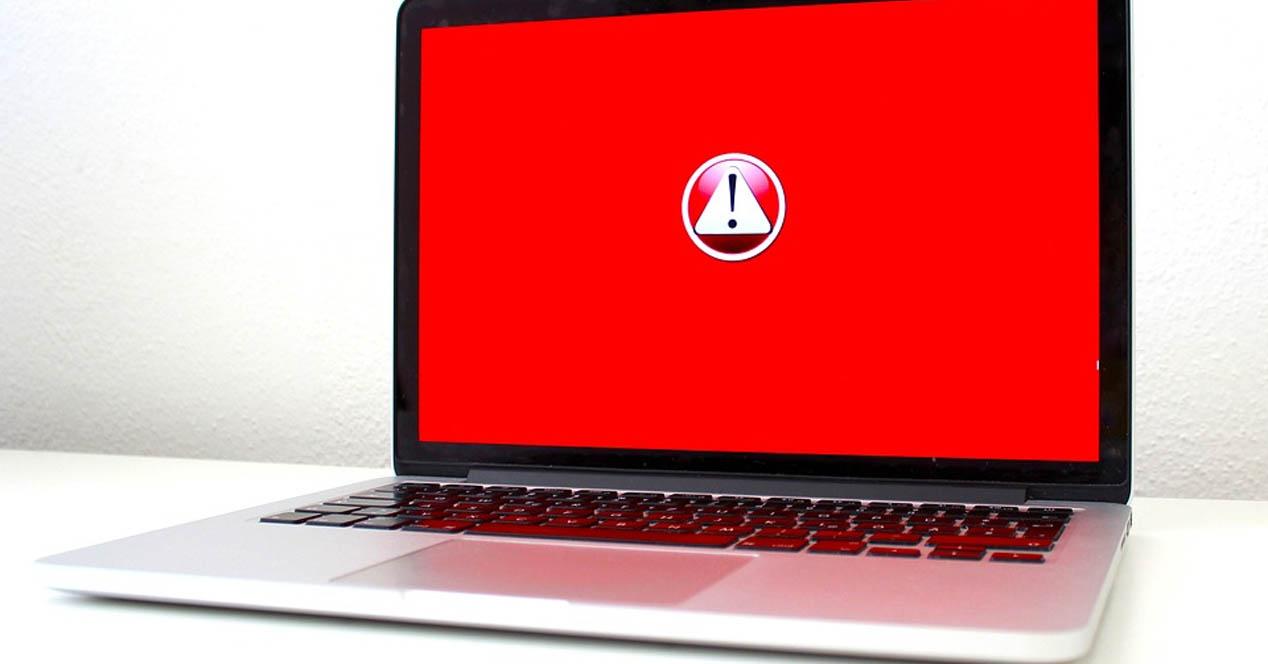
PC 上のウイルスを検出するその他の方法
しかし、コンピューター上のウイルスを検出するには、他にどのような方法が必要でしょうか? 前の方法で達成できなかった場合、またはそれが本当に効果的かどうか疑問がある場合は、いくつかの追加オプションを考慮することができます。
欠かすことのできないものは 優れたアンチウイルスを使用するには . システム分析を行うことができます。 これは、機器を適切にチェックし、問題を検出するのに役立ちます。 完全なスキャンを実行し、適切なプログラムがインストールされていることを確認してください. 次のようないくつかのオプション Windows Defender または Avast は非常にうまく機能します。
PC上のウイルスも検出可能 コンピュータをより手動でチェックすることによって . たとえば、フォルダが表示されたり、ファイルが消えたりしたかどうかを確認できます。 また、インストールされているアプリケーションに移動して、何かおかしいかどうかを確認することもできます。 偽のプログラムが自動的にインストールされる可能性があります。
あなたは突然それを見ることができました 多くの窓 突然開くと、ブラウザやプログラムを開くと常に広告ボックスが表示されます。 これは、システムにアドウェアがあることを示している可能性があります。 それを回避するための措置を講じる必要があります。
私たちができること ウイルスの侵入を防ぐ コンピュータ? 基本的なものは常識です。 間違いをしないでください。 常に公式アプリケーションをインストールし、アクセスしようとしているリンクを確認してください。 また、優れたウイルス対策をインストールし、存在する可能性のある脆弱性を修正するためにすべてを更新する必要があります。 何もインストールせずにウイルスを削除することもできます。
要するに、ご覧のとおり、コンピューターにウイルスがあるかどうかを調べる簡単な方法があります。 前述のいくつかの手順を実行するだけで、その情報を取得できます。